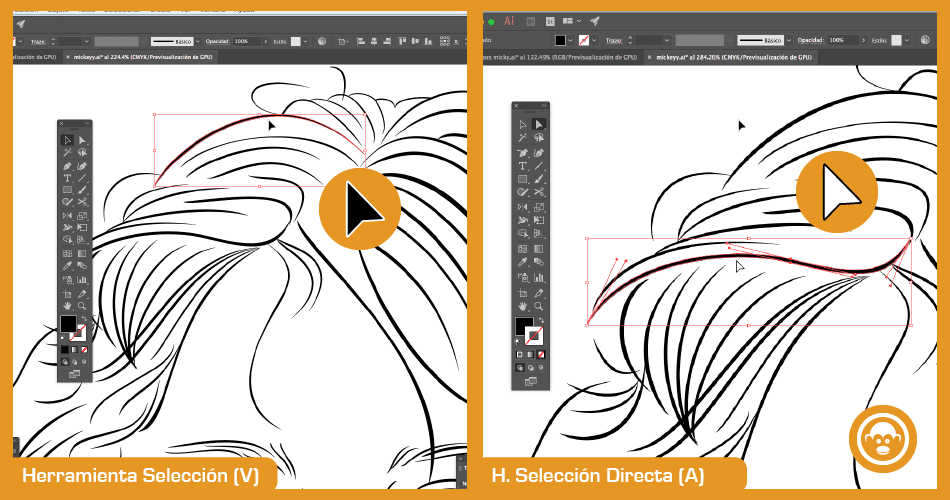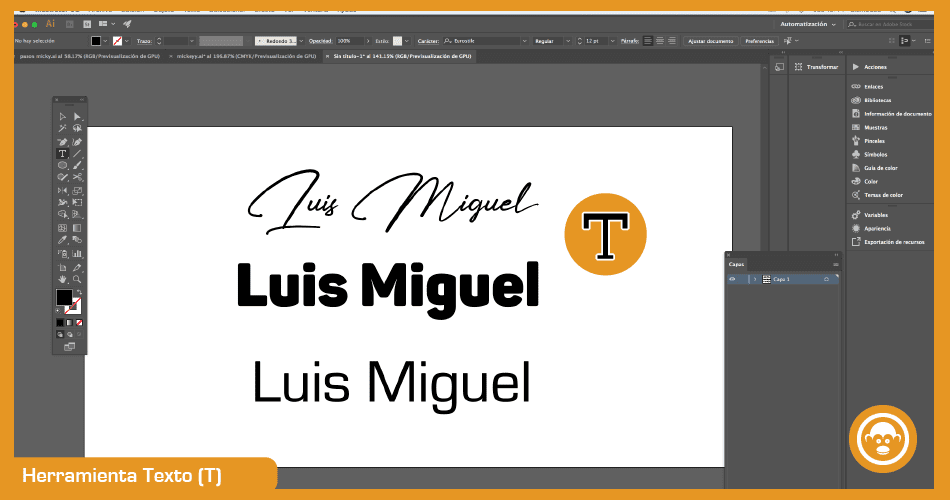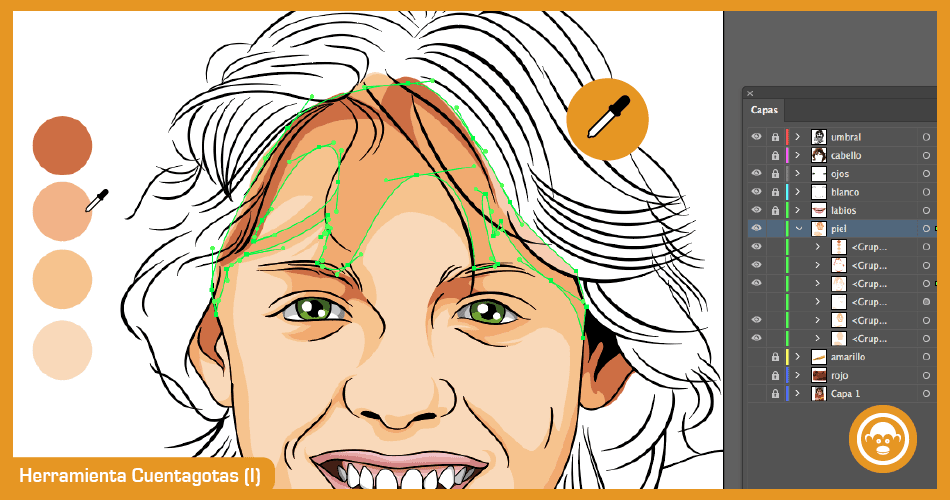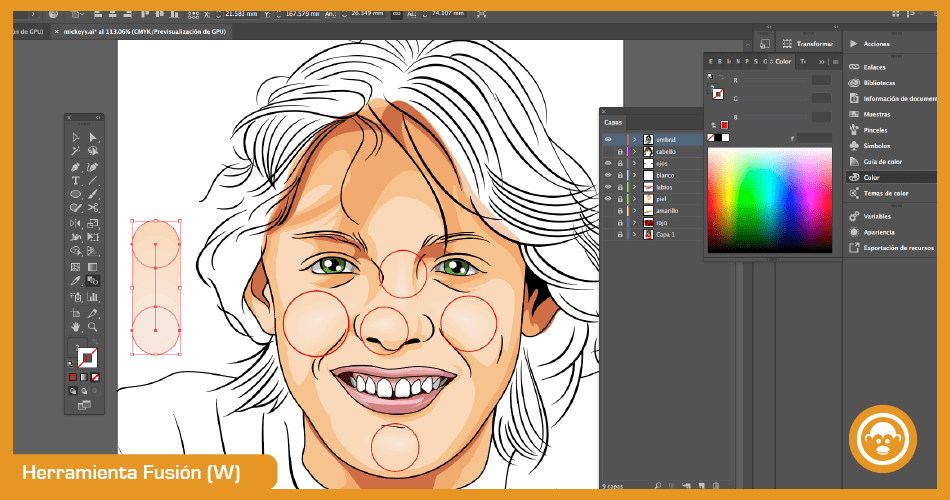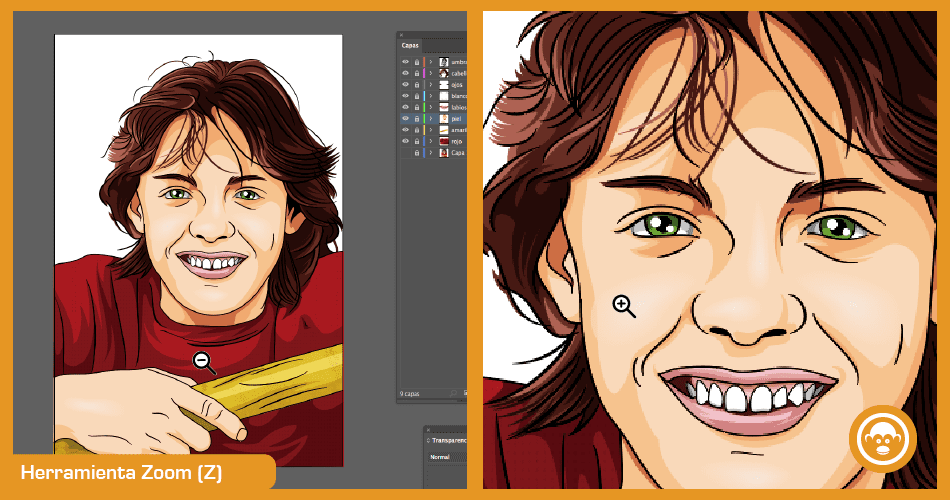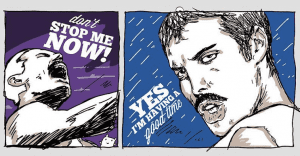Aprende cómo vectorizar una imagen en Adobe Illustrator
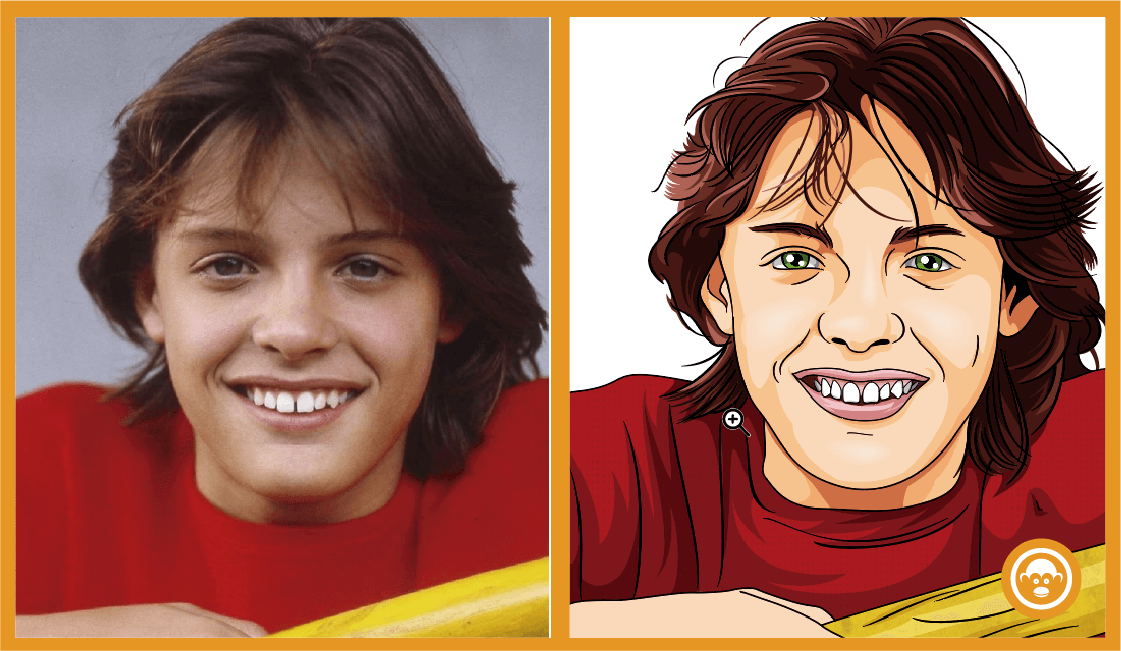
En este artículo aprende cómo vectorizar una imagen en Illustrator, de ese modo tus imágenes cobrarán vida digitalmente. Asimismo, los programas de ilustración digital cada vez toman más fuerza en el mercado, pues el mundo del diseño gráfico siempre estará en constante evolución. Por esta razón, tener conocimientos de estas herramientas digitales se ha convertido en una necesidad para cualquier profesional que quiera mantenerse a la vanguardia.
Descubramos ¿Qué es un vector en diseño gráfico?
Antes de todo, debemos saber qué es un vector en diseño gráfico. Es fácil de explicar, ya que cuando hablamos de vectorizar, nos referimos a convertir una imagen de pixeles a vectores utilizando trazos, y teniendo en cuenta detalles que se quieran resaltar. Un vector es un gráfico digital formada por objetos geométricos dependientes. Asimismo, las imágenes obtenidas mediante esta técnica de diseño alcanzan una alta calidad y sus contornos quedan perfectamente definidos. Los cuales no deterioran ningún aspecto gráfico en el proceso.
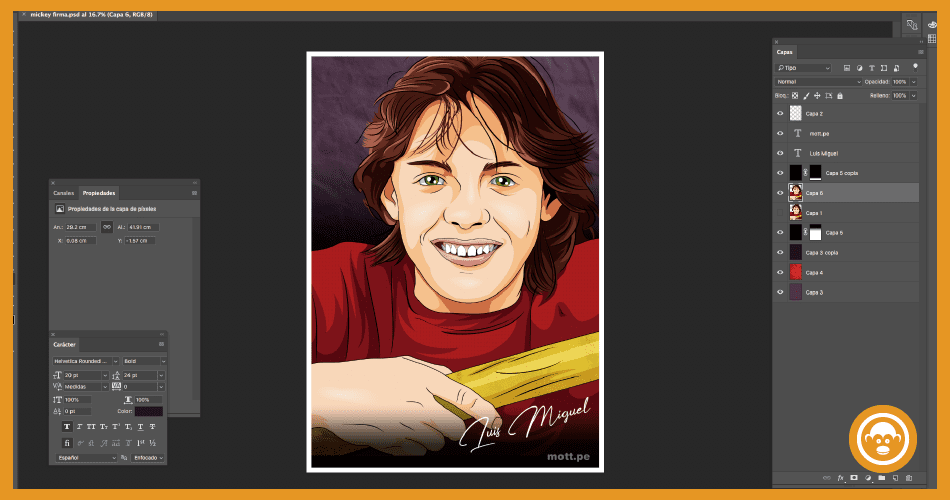
Aprendamos a cómo convertir una imagen a vector
Seguramente, te debes estar preguntando cómo podrás lograr realizar este procedimiento. Por eso, no debes preocuparte. En este artículo, podrás aprender 05 básicos pasos para vectorizar una imagen con Illustrator.
1. Conoce las herramientas de Adobe Illustrator
Básicamente, Illustrator tiene varias barras de herramientas que te servirán para realizar magnificas ilustraciones. Sin embargo, en esta ocasión mencionaremos solos las herramientas más utilizadas en el proceso de vectorización. Si te encuentras muy interesado en dominar correctamente este programa puedes llevar un Curso de Illustrator Creativo para mejorar tus técnicas.
Herramientas de selección
-
- Selección (V): Selecciona los vectores para poder manipularlos.
- Selección Directa (A): Selecciona partes de un objeto, puntos o segmentos del trazado para su traslado o modificación.

Herramientas de dibujo
- Pluma (P): Se usa para vectorizar una imagen en Illustrator. Asimismo, para realizar trazos o rellenos de un gráfico. Se puede ilustrar líneas rectas y curvas en la creación de gráficas.

Herramientas de texto
- Texto (T): Crea textos modificables para frases o títulos.

Herramientas de pintura
- Degradado (G): Mezcla dos o más colores en una paleta o vector.
- Cuentagotas (I): Toma y aplica atributos de color, texto y apariencia de los objetos.

Herramientas de reforma
- Reflejo (O): Se usa para reflejar una imagen en sentido inverso.
- Escala (S): Cambia de tamaño los objetos en torno a un punto fijo.
- Fusión (W): Crea una serie de objetos fusionados con el color y la forma de varios objetos.
- Anchura (Mayus+W): Arrastra los manejadores o nudos hacia fuera o hacia dentro para ajustar la anchura del trazo.

Herramientas de zoom y desplazamiento
- Mano (H): Mueve la mesa de trabajo de Illustrator dentro de la ventana de ilustración.
- Página: Ajusta la cuadrícula de página para controlar dónde aparece la ilustración en la página impresa.
- Zoom (Z): Aumenta o reduce la vista del objeto en la ventana de la ilustración.

2. Descargar imágenes para vectorizar en Illustrator de alta calidad
Es necesario tener en cuenta que si vamos a realizar una ilustración, como punto de partida podemos descargar para vectorizar una imagen en Illustrator. Igualmente, se sugiere buscar en tamaño grande para conseguirlas con mejor calidad. Posteriormente, abrir la imagen en una ventana nueva de Adobe Illustrator.
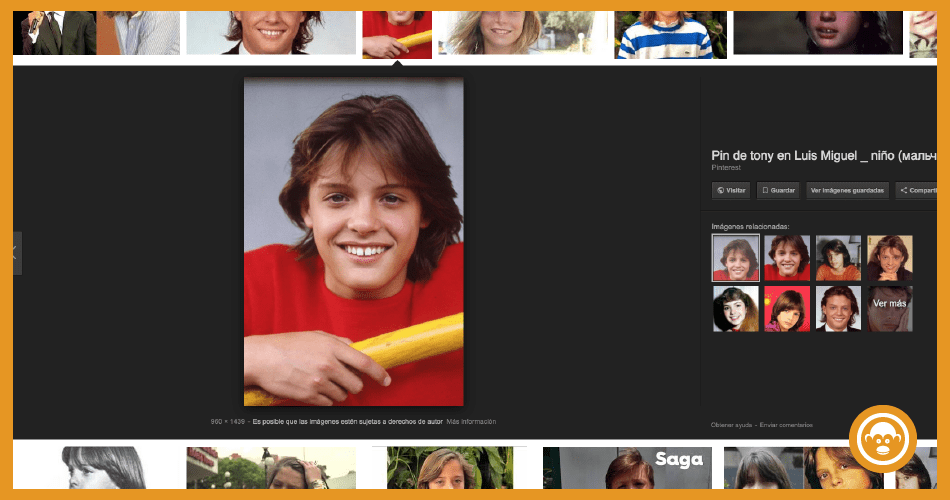
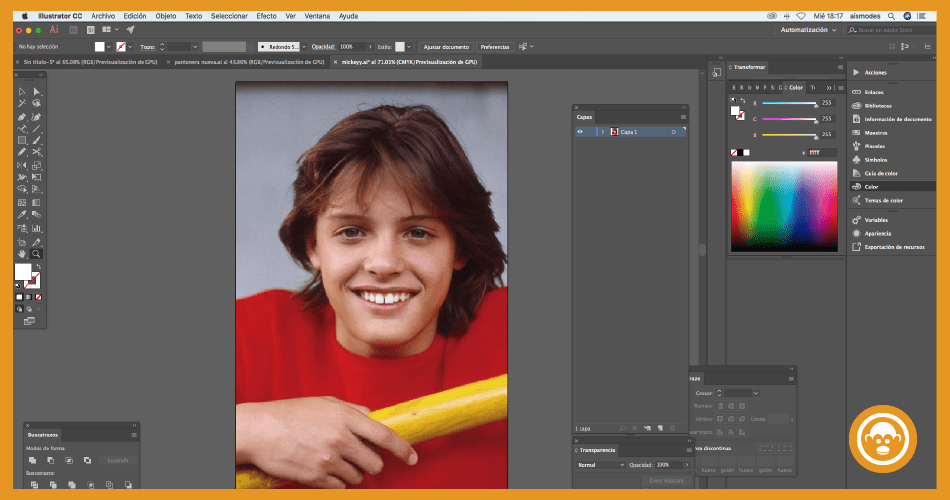
3. Vectorizar los contorno de una imagen en illutrator
Mediante este proceso obtendremos únicamente los contornos de la gráfica. Cabe resaltar que para realizar este proceso, se debe utilizar la herramienta pluma. Por otro lado, se debe usar un color diferente a los del gráfico original para evitar confusiones a la hora de vectorizar una imagen en Illustrator. Por ello, es importante crear una capa nueva para crear los contornos.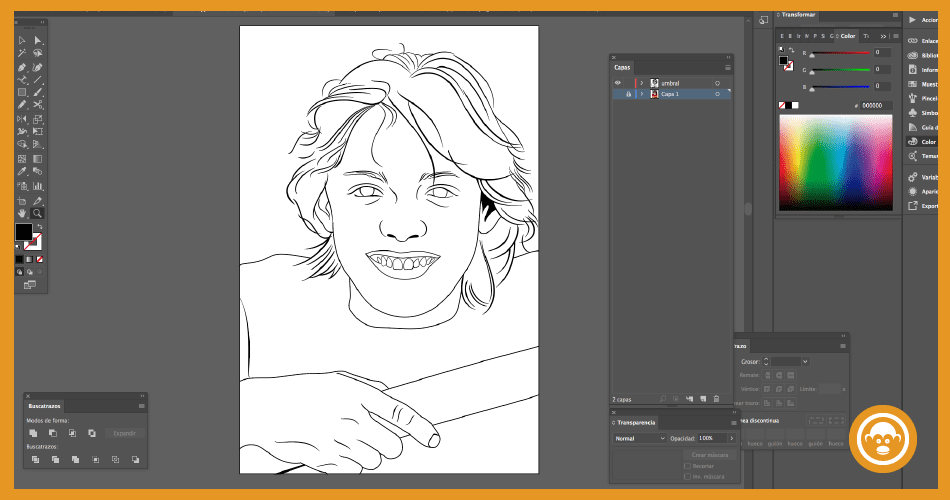
4. Agregar detalles en una nueva capa al vectorizar una imagen en illustrator cc
Este paso es muy importante para trabajar los detalles. Puesto que, consiste en crear nuevas capas al vectorizar una imagen en Illustrator . De ese modo, puedes agregar líneas o siluetas dentro de la gráfica para darle un acabado más profesional.
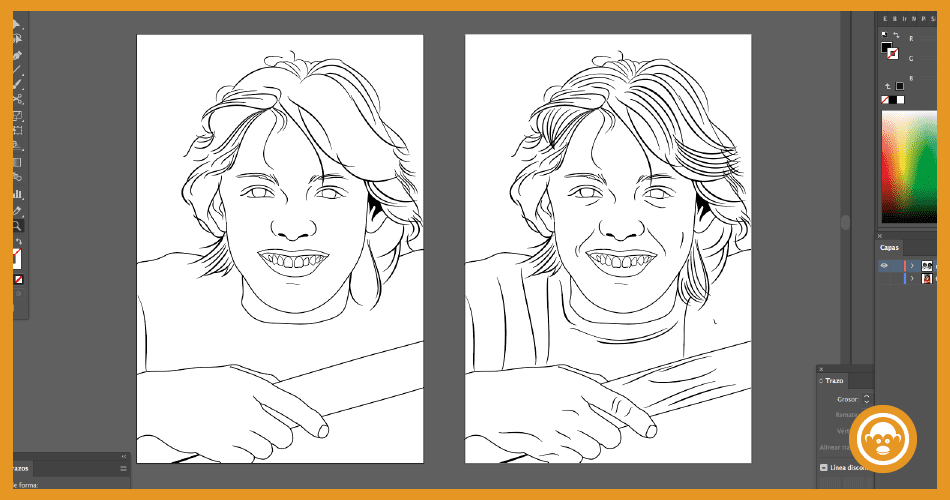
5. Pintar cada capa de la imagen a vector en illustrator
Se debe crear una capa nueva para pintar la imagen a vector en Illustrator. Debido a que, cada una de las partes de nuestra ilustración se pueden juntar y resultará difícil la organización. De esta manera, podemos tener un proceso más ordenado y fácil de modificar posteriormente.
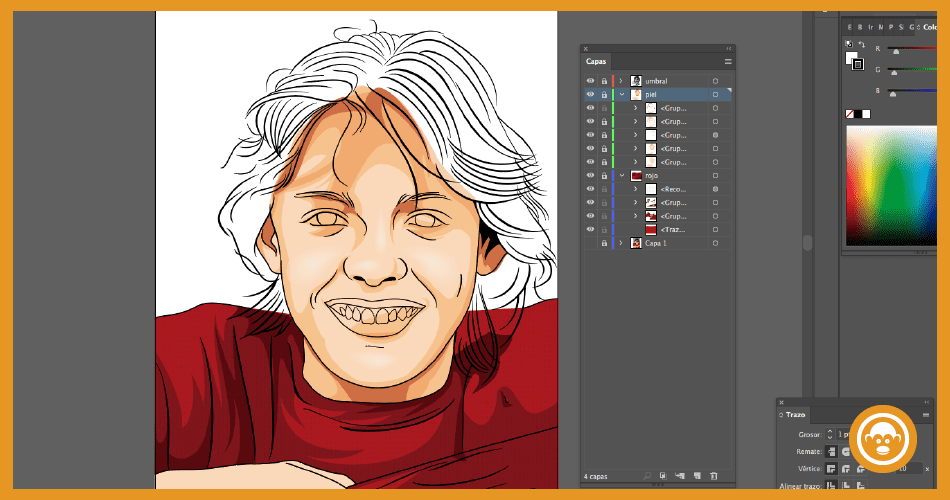
6. Agrega efectos, sombras y degradados al momento de convertir una imagen a vector en Illustrator
En cada capa tenemos un color diferente de la ilustración. Sin embargo, dentro de las capas podemos dividirlos en sub capas y asó agregar sombras y degradados al momento de convertir una imagen a vector en Illustrator. Por ejemplo: Medio tono rosado, rosado fuerte como sombra y blanco como luz. Estas tres tonalidades pueden estar juntas en una misma capa. Además, los efectos, son adicionales que se le da a la gráfica para complementar la ilustración que se pueden realizar tanto en este programa como en PSD.
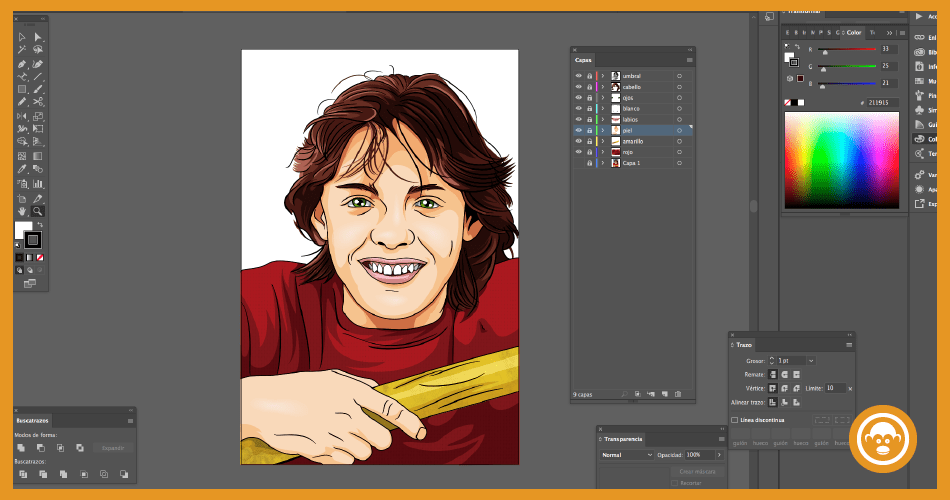
Conclusión sobre cómo vectorizar una imagen en Adobe Illustrator
La vectorización nos ayuda a convertir imágenes que están conformadas por píxeles en imágenes a vectores. De ese modo, la calidad del diseño gráfico no se baja y llamará más la atención de futuros empleadores al ver el portafolio. Asimismo, también podemos realizar diversos logotipos que estéticamente se vean armónicos. En consecuencia, vectorizar una imagen en Illustrator puede ser nuestro mejor aliado si queremos transmitir calidad y compromiso con nuestro trabajo.
Te podría interesar